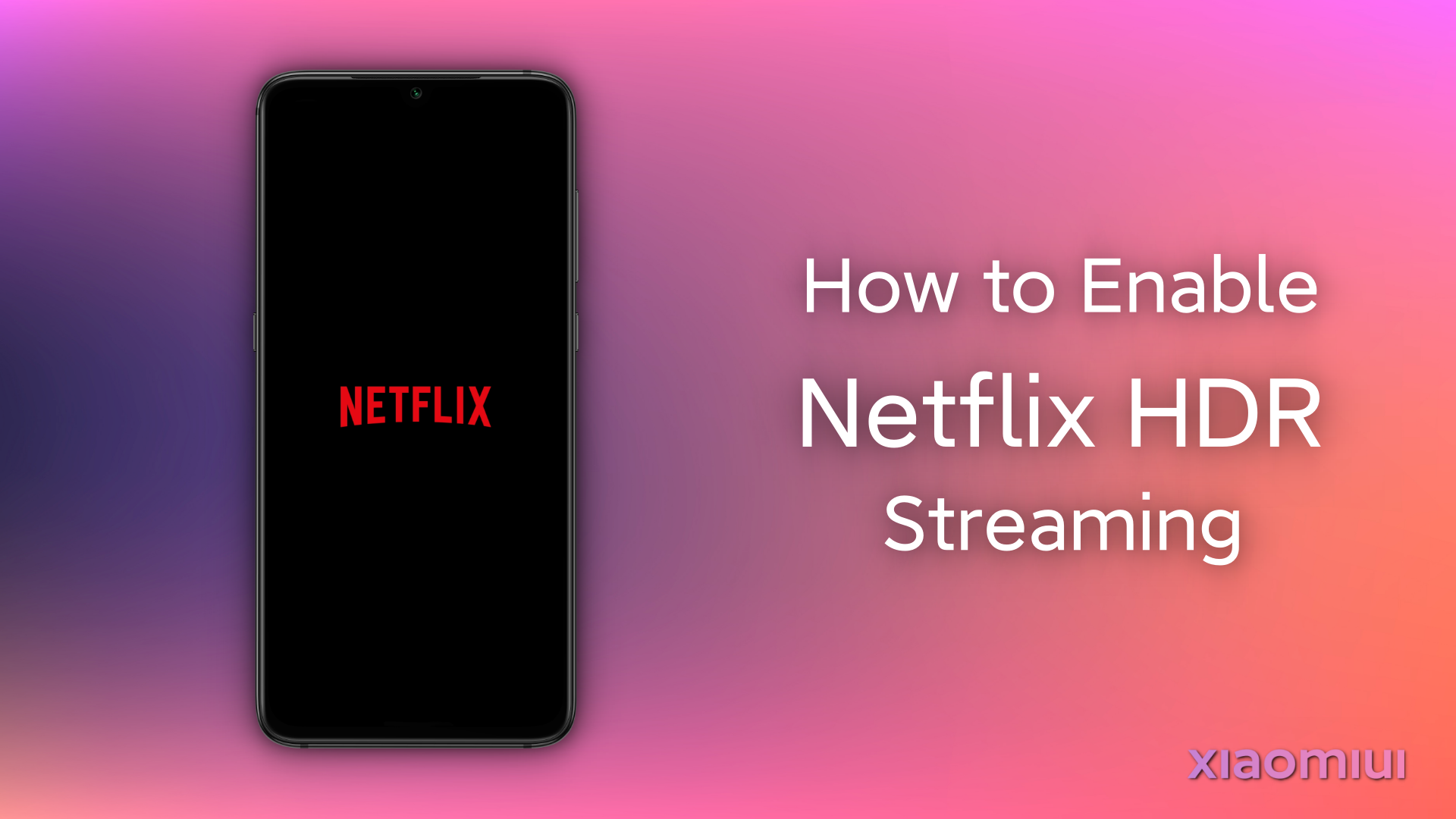በNetflix ውስጥ HDRን ለማንቃት 2 የተለያዩ መንገዶች አሉዎት። ለዚያ የማጊስክ ሞጁሉን መጠቀም ይችላሉ ወይም LSPosed with Pixelify ሞጁሉን መጠቀም ይችላሉ። አዎ፣ ለዚህ ሂደት Pixelify ሞጁሉን መጠቀም ይችላሉ። ምክንያቱም የPixelify ሞጁል ዋና አላማ ጉግል ፎቶዎችን ያልተገደበ ማድረግ አይደለም። ይህ ሞጁል የተመረጡትን አፕሊኬሽኖች እንደ ፒክስል ተከታታይ እንዲያሳዩ ያስችልዎታል። ከ Pixel 1 እስከ Pixel 6 pro ያለው እያንዳንዱ መሳሪያ ይገኛል። Pixel 6 Pro በዚህ ጽሑፍ ውስጥ ይጣላል። ወደ ደረጃዎች እንሂድ.
መስፈርቶች
በኔትፍሊክስ ውስጥ ኤችዲአርን እንዴት ማንቃት እንደሚቻል
ለዚህ ሂደት LSPosed ወይም Magisk መጠቀም ይችላሉ። ሁለቱንም ዘዴዎች ታያለህ. የሂደቱ ማብቂያ ኤችዲአርን በኔትፍሊክስ ውስጥ ያንቁታል።
Magisk ዘዴ
- በመጀመሪያ አውርድ መክፈቻ ሞጁል. እና ክፈት magisk. ከዚያ በኋላ በቀኝ-ታች ላይ የሞጁሎችን ትር ይንኩ። ከዚያ "ከማከማቻ ውስጥ ጫን" የሚለውን ቁልፍ ይጫኑ, የወረደውን ሞጁል ይምረጡ. ከዚያ በመጫን ምናሌ ውስጥ አንዳንድ ጨዋታዎችን እና ወዘተ ያያሉ። 1 ሲመርጡ የድምጽ ቁልቁል ብቻ ይንኩ እና መሳሪያዎን እንደገና ያስነሱ።
- እንደሚመለከቱት ፣ Netflix አሁን HDR10 - HEVC አለው። ነገር ግን ሞጁሉን ከመጫንዎ በፊት የኤችዲአር ባህሪያት በnetflix ቅንብሮች ውስጥ ምንም አልነበሩም።
LSPosed ዘዴ
- LSPosed ን ይክፈቱ እና ወደ ማውረዶች ትር ይሂዱ። እዚህ ብዙ ሞጁሎችን ታያለህ. የሴራክ ሳጥኑን ይንኩ እና "pixelify" ብለው ይተይቡ. "Pixelify GPhotos" ሞጁሉን ያያሉ። እሱን መታ ያድርጉ፣ ወደ የመልቀቂያዎች ትር ይሂዱ። ከዚያ ኤፒኬውን ያውርዱ እና ይጫኑት።
- ኤፒኬውን ከጫኑ በኋላ፣ ከLSPosed መተግበሪያ ማሳወቂያ ያያሉ። በእሱ ላይ መታ ያድርጉ እና በNetflix ውስጥ HDRን ለማንቃት ሞጁሉን ያንቁት። ከመተግበሪያ ዝርዝር ውስጥ Netflix ን መምረጥዎን አይርሱ። ኔትፍሊክስን ከመረጡ በኋላ መሳሪያዎን ዳግም ያስነሱት።
ማሳወቂያውን መታ ያድርጉ። የPixelify ሞጁሉን አንቃ። ኔትፍሊክስን በአፕሊስት ውስጥ ይፈልጉ እና እሱንም ያብሩት። መሳሪያዎን ዳግም ያስጀምሩ. - ከዚያ de Pixelify መተግበሪያን ይክፈቱ፣ አንዳንድ ቅንብሮችን መቀየር ያስፈልግዎታል። የ«መሣሪያ ለመጠመቂያ» የሚለውን ክፍል መታ ያድርጉ እና Pixel 6 Proን ይምረጡ። እና «በGoogle ፎቶዎች ውስጥ ብቻ ማንኳኳትዎን ያረጋግጡ» የሚለውን ክፍል ያሰናክሉ። ይህን ካላነቁት HDR ገቢር አይሆንም። ከዚያ ኔትፍሊክስን ይመልከቱ፣ መሳሪያ እንደ Pixel 6 Pro የተሰራ ያያሉ። እና HDR ንቁ ይሆናል።
በቃ! በNetflix ውስጥ ኤችዲአርን ማንቃት ጨርሰሃል። ሁለቱንም ዘዴዎች መጠቀም ይችላሉ, የእርስዎ ውሳኔ ነው. ግን ኤልኤስፖዝድ ዘዴ ይመከራል። ምክንያቱም ለተመረጡ መተግበሪያዎች የመሣሪያ አሻራን ስለሚቀይር። ግን የማጊስክ ሞጁል አንድ ለሁሉም ነገር የጣት አሻራ ይለውጣል። ይህ የሆነ ነገር ሊሰብር እና ሊያበላሽ ይችላል።